가끔 컴퓨터에서 인터넷 속도가 느려지는 이유를 아십니까? 라우터를 한 번 또는 시스템을 다시 시작해 볼 수도 있지만 여전히 동일하게 유지됩니다. 일반적으로 실행 중인 백그라운드 앱이 시스템에서 인터넷을 사용하기 때문입니다.
특정 프로그램이 인터넷에 액세스하는 것을 중지하고 비활성화하지 않는 방법이 궁금하다면 예를 들어 백그라운드에서 앱을 실행하는 경우 Windows Defender를 사용하여 수행하는 방법이 있습니다. 방화벽.
이 게시물에서 아래에 설명된 단계를 수행하는 방법에 대해 안내해 드리겠습니다.
Windows 11, 10에서 프로그램의 인터넷 액세스를 중지하는 방법
1단계: 우선 시스템에서 Windows Defender 방화벽 앱을 실행해야 합니다.
2단계: 이렇게 하려면 창 키 및 유형 윈도우 디펜더 를 누르고 입력하다 열쇠.
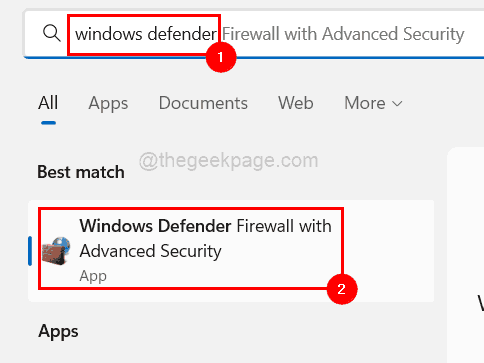
3단계: 시스템에서 Windows Defender 방화벽 앱이 열립니다.
4단계: 이제 왼쪽 상단 모서리 섹션으로 이동하여 마우스 오른쪽 버튼으로 클릭 에 아웃바운드 규칙 그리고 선택 새 규칙 아래 표시된 대로 목록에서.
광고
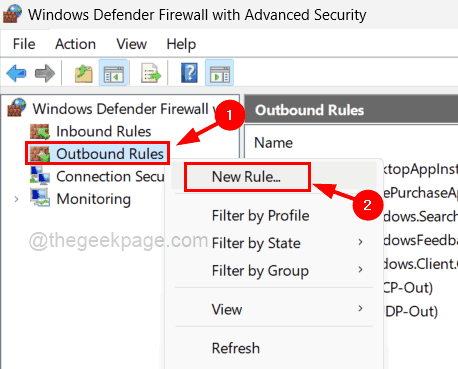
5단계: 새 아웃바운드 규칙 마법사가 시스템에 나타납니다.
6단계: 라디오 버튼 선택 프로그램 클릭 다음 계속하다.
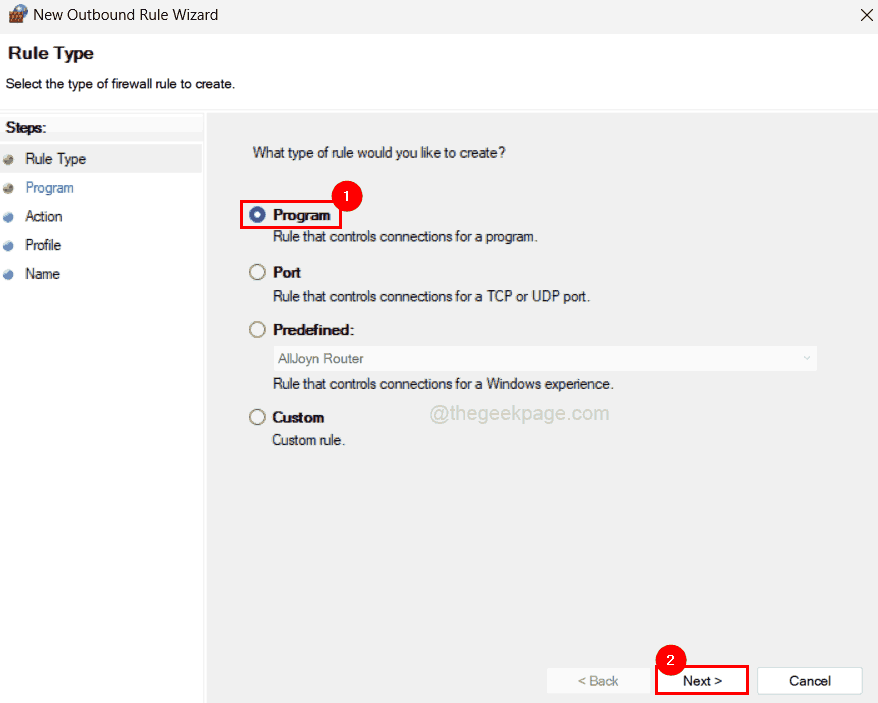
7단계: 다음은 프로그램 경로가 필요한 선택해야 하는 프로그램입니다.
8단계: 먼저 프로그램 아이콘 그것이 존재하는 모든 곳과 마우스 오른쪽 버튼으로 클릭 그 위에.
9단계: 그런 다음 선택 속성 컨텍스트 메뉴에서.
10단계: 복사 대상 경로 아래에 있는 따옴표 없이 지름길 탭하여 메모장 파일에 붙여넣습니다.
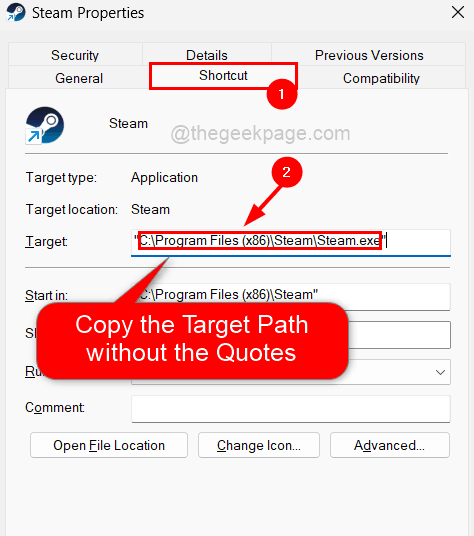
11단계: 방금 연 프로그램의 속성 창을 닫습니다.
노트: 인터넷 액세스를 중지하려는 모든 프로그램에 대해 동일한 작업을 반복하고 나중에 참조할 수 있도록 대상 경로를 메모장 파일에 복사하여 붙여넣습니다.
12단계: 이제 아직 열려 있는 Windows Defender 앱으로 돌아갑니다.
13단계: 프로그램의 경로를 복사하여 아래의 텍스트 상자에 붙여넣습니다. 이 프로그램 경로 활성화하려면 선택해야 하는 라디오 버튼입니다.
14단계: 클릭 다음 더 진행합니다.
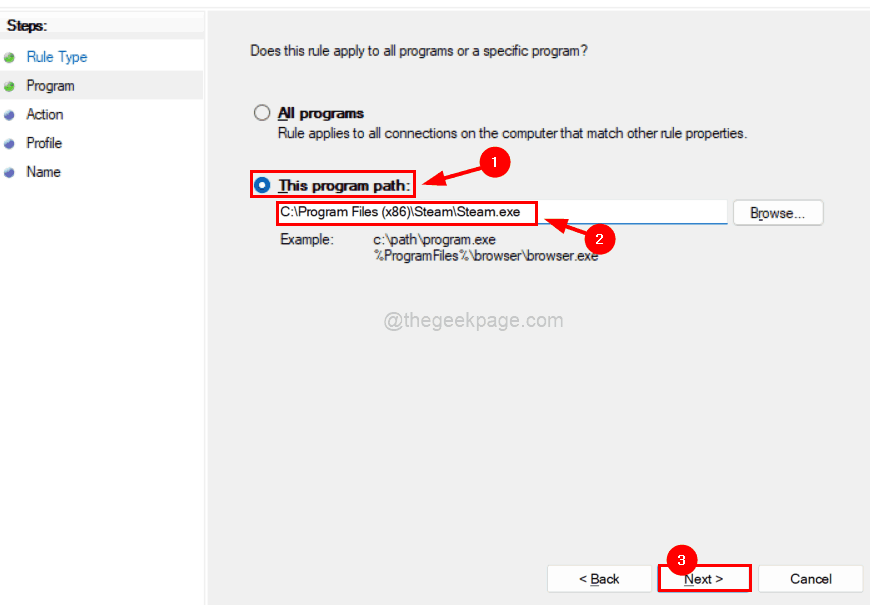
15단계: 이제 연결로 수행할 작업을 선택해야 하는 작업이 제공됩니다.
16단계: 따라서 선택 연결 차단 아래 스크린샷과 같이 옵션을 누르고 다음.
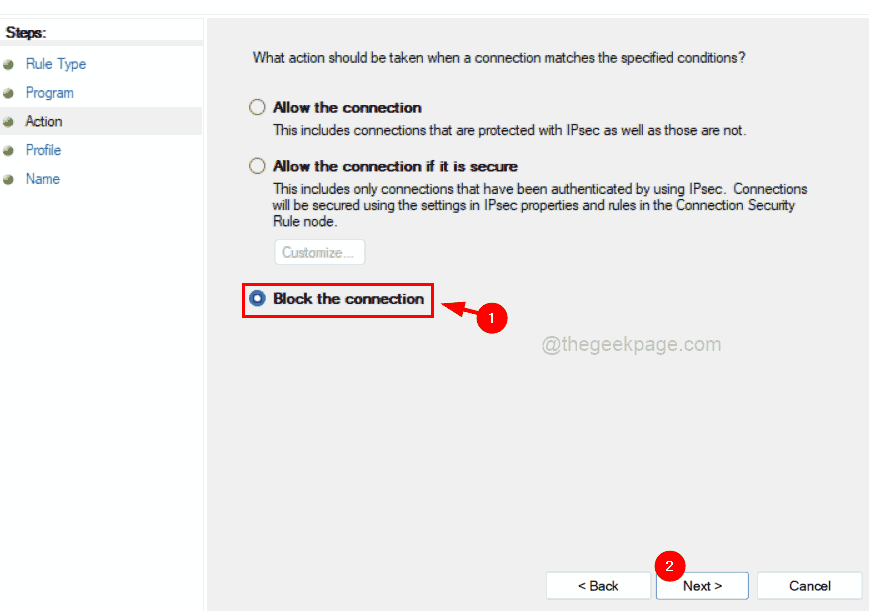
17단계: 다음으로 모든 프로필 (도메인, 프라이빗, 그리고 공공의)는 아래와 같이 확인란을 클릭하여 선택됩니다.
18단계: 클릭하여 계속 다음.
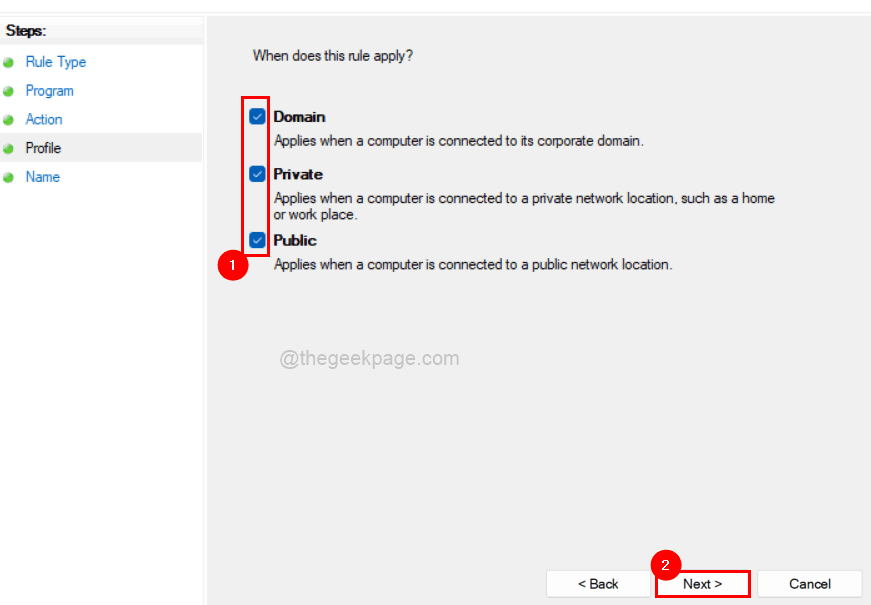
19단계: 규칙의 마지막 부분은 아웃바운드 규칙의 이름을 적절하게 지정하는 것입니다.
20단계: 따라서 나중에 수정하거나 삭제할 수 있도록 적절한 이름을 지정하십시오.
21단계: 마지막으로 마치다 새 아웃바운드 규칙을 생성합니다.
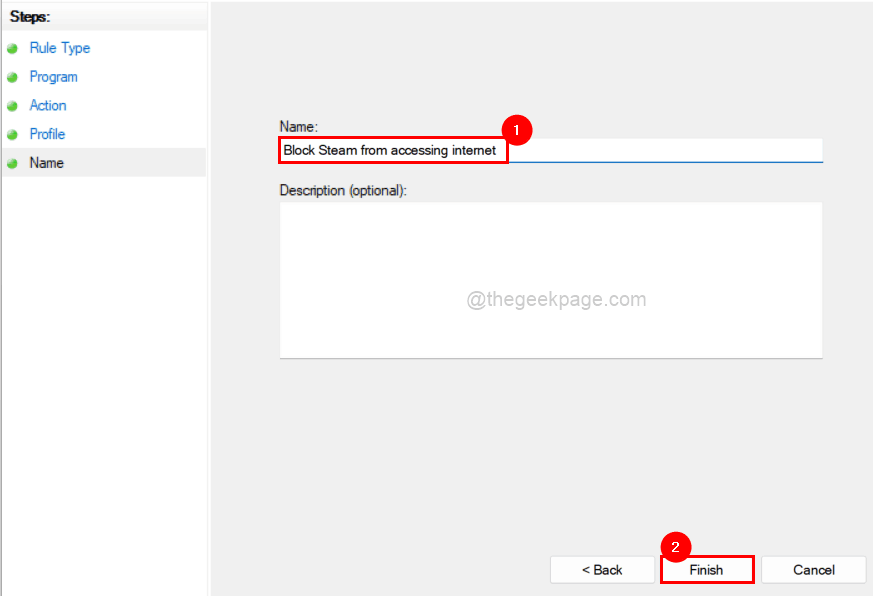
22단계: 이 생성된 아웃바운드 규칙은 이 프로그램이 삭제되거나 편집될 때까지 이 프로그램이 이후로 인터넷에 액세스할 수 없도록 합니다.
다른 프로그램에 대해서도 동일한 절차를 반복할 수 있습니다.
정보가 되었기를 바랍니다. 의견 섹션에 알려주십시오.
1 단계 - 여기에서 Restoro PC 수리 도구를 다운로드하십시오.
2 단계 - 스캔 시작을 클릭하여 PC 문제를 자동으로 찾아 수정합니다.


